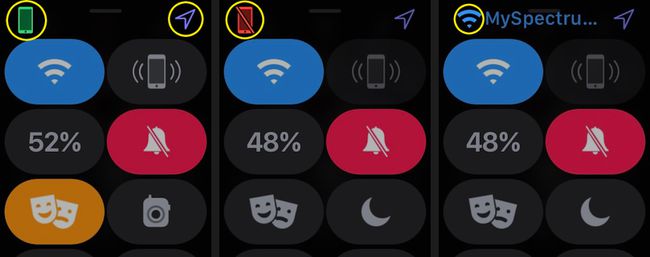Az Apple Watch Control Center használata
Mit kell tudni
- A Vezérlőközpont megnyitásához csúsztassa ujját alulról felfelé az Apple Watch főképernyőjén.
- Ismerje meg a parancsikonokat: Ping megkeresi az óráját, Kézi adóvevő be- és kikapcsolja ezt a funkciót, Vízzár engedélyezi ezt a módot úszás közben.
- Az óra állapota a Vezérlőközpont képernyő bal felső sarkában látható. Zöld azt jelenti, hogy telefonnal van párosítva, Piros azt jelenti, hogy nem.
Az Apple Watch Control Center gyors módot kínál a megtekintéshez elem élettartam, kapcsolja be Ne zavarj, engedélyezze Repülőgép üzemmód, ping egy párosított iPhone-t és így tovább. Íme egy pillantás, hogyan használhatja Apple Watch Control Center parancsikonjait, hogy időt takarítson meg és testreszabja a hordható élményt.
A Vezérlőközpont látható beállításai a watchOS verziójától függően eltérőek lehetnek.
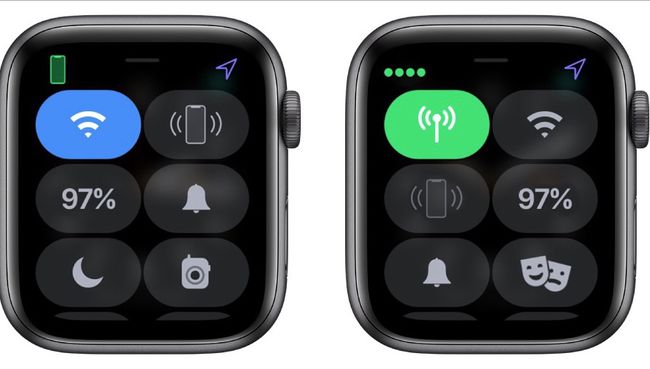
Hogyan lehet megnyitni a WatchOS Vezérlőközpontot
Az Apple Watch Control Center csak az Apple Watch főképernyőjéről érhető el, amelyen a képernyő látható az óra, amely akkor jelenik meg, amikor először rákattint az óra Digital Crown ikonjára, vagy megpöccintve a csuklóját néz.
A Vezérlőközpont megnyitásához csúsztassa ujját alulról felfelé az Apple Watch főképernyőjén. Ekkor megjelenik az Apple Watch vezérlőközpontja. További lehetőségek megtekintéséhez görgessen le.
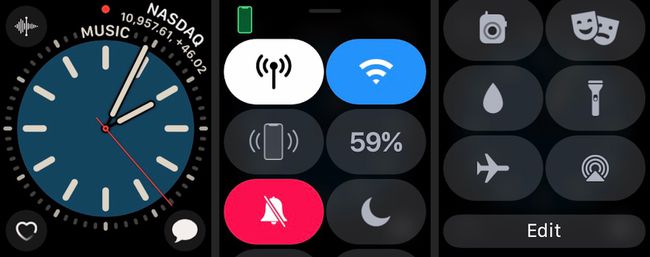
Használja a Vezérlőközpont gyorsbillentyűit
A Vezérlőpult parancsikonokat kínál az Apple Watch funkcióinak gyors eléréséhez. Egyes funkciók, például a zseblámpa, csak a Vezérlőpulton keresztül érhetők el, míg mások parancsikonok más alkalmazásokhoz vagy beállításokhoz.
-
Érintse meg a sejtes ikont a mobil hozzáférés be- vagy kikapcsolásához. Koppintson a Kész ha végeztél.
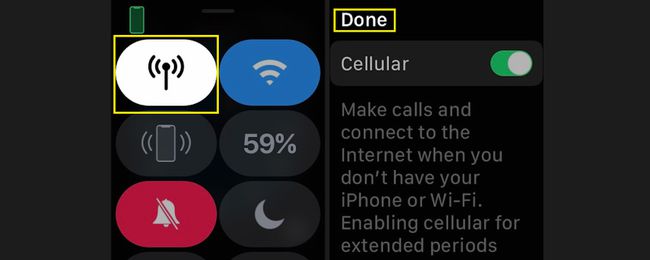
-
Érintse meg a Wi-Fi ikonra a Wi-Fi be- vagy kikapcsolásához.

A Wi-Fi lehetővé teszi, hogy az Apple Watch nagyobb távolságból kommunikáljon iPhone-jával, de gyorsan lemerítheti az energiát.
-
Érintse meg a Ping ikont az iPhone ping-eléséhez, ami akkor hasznos, ha eltéveszti az eszközt.
Tartsa lenyomva az ujját ezen a gombon, hogy az iPhone villogni kezdjen, ami még könnyebbé teszi a helymeghatározást.
-
Az Akkumulátor gomb megmutatja, hogy az óra akkumulátora jelenleg mennyi energiával rendelkezik. Az akkumulátor élettartamának megőrzéséhez érintse meg a gombot százalék majd érintse meg Teljesítménytartalék. Ezzel letiltja az intelligens funkciókat, és az Apple Watch-ot közönséges digitális órává változtatja.
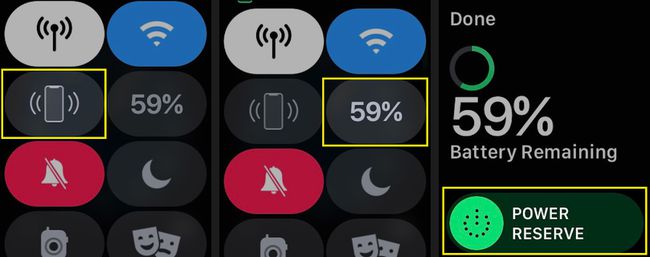
-
Érintse meg a Néma ikonra (csengőre), így nem kap értesítést.
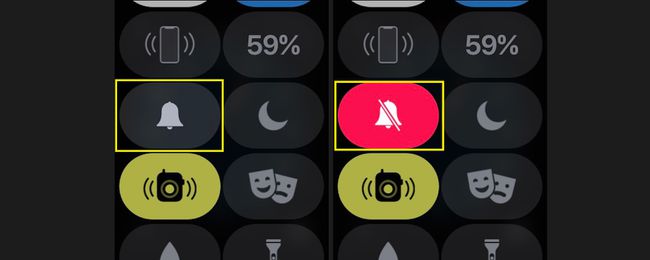
-
Érintse meg a Ne zavarj ikont (hold) a Ne zavarjanak mód aktiválásához. Válassza ki, hogy be- vagy kikapcsolja-e ezt a funkciót, vagy adja meg, hogy mennyi ideig maradjon zavartalan.
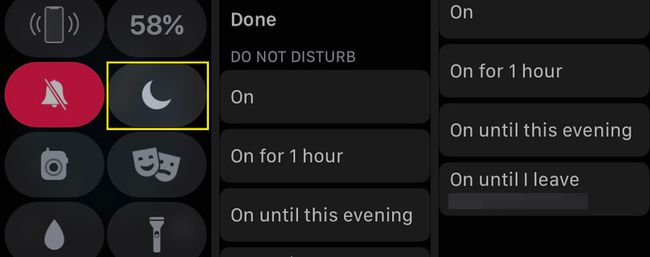
-
Érintse meg a Kézi adóvevő ikonra a walkie-talkie elérhetőségének be- vagy kikapcsolásához.
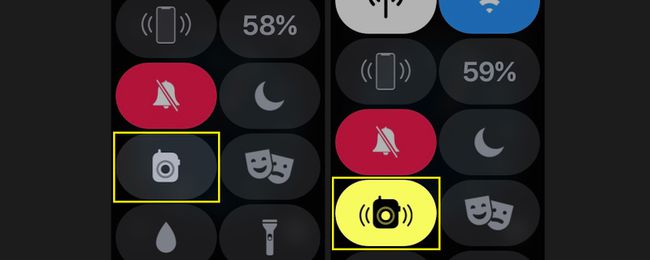
Állítsa be a Walkie-Talkie módot a gombbal Walkie Talkie alkalmazás, amellyel kiválaszthatja, hogy mely kapcsolatok beszélhetnek Önnel a walkie-talkie funkción keresztül.
-
Érintse meg a Vízzár ikont (egy csepp víz), hogy az órát Water Lock módba helyezze úszás közben. A vízzár mód kikapcsolásához forgassa el a Digital Crown-t, amíg a víz ki nem engedi.
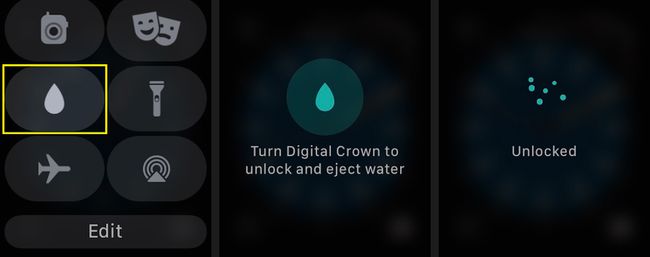
-
Koppintson a Zseblámpa a zseblámpa funkció aktiválásához. Érintse meg a kijelzőt, miközben a zseblámpa be van kapcsolva, hogy a fényt szürkésről élénk fehérre változtassa. Csúsztassa jobbról balra a villogó vagy piros fény eléréséhez.
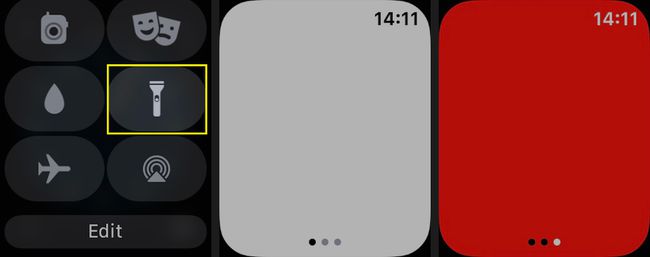
-
Koppintson a Repülőgép üzemmód a mobilkapcsolat kikapcsolásához és a Wi-Fi leállításához.
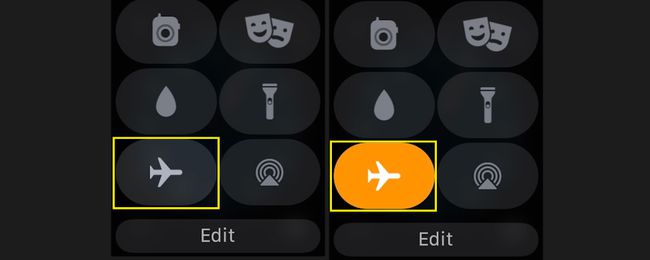
-
Koppintson a Színházi mód az Apple Watch néma módba küldéséhez, miközben a képernyő sötétben marad, amíg meg nem érinti a kijelzőt.
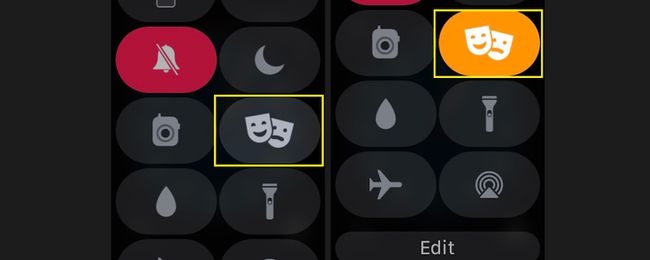
-
Érintse meg a AirPlay ikont (körök egy háromszöggel) a vezérléshez AirPlay hangkimenet.
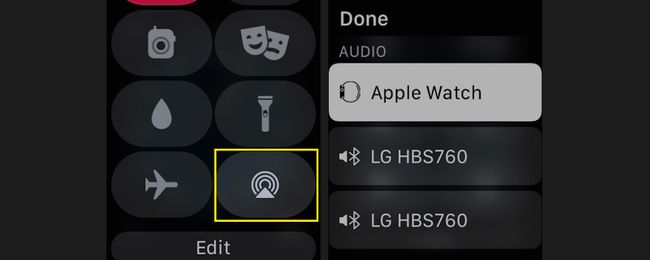
Bár nem küldhet videót az Apple Watch AirPlay használatával, szabályozhatja, hogy hova kerüljön a zene.
-
Koppintson a Szerkesztés a Vezérlőpult parancsikonjainak átrendezéséhez a gyakran használt gombok könnyebb elérése érdekében. Egy gomb mozgatásához érintse meg a gombot Szerkesztés, majd tartsa az ujját a gombon, amíg ki nem jelöli. Húzza a gombot az új helyére az ujjával. Koppintson a Kész ha végeztél.
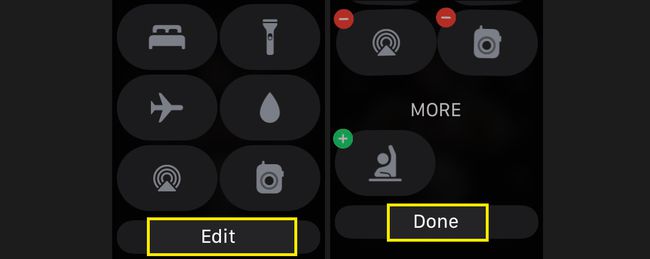
Ellenőrizze órája állapotát a Vezérlőközponton keresztül
Az Apple Watch Control Center betekintést nyújt a hordható eszköz működésébe, ami hasznos lehet a probléma elhárításában.
Az Apple Watch állapotának gyors ellenőrzéséhez tekintse meg a Vezérlőközpont képernyőjének bal felső sarkát. Látni fogja a zöld telefon ha karóráját sikeresen párosította iPhone-jával. Látni fogja a piros telefon egy vonallal rajta, ha megszakadt a kapcsolat. Látni fogja a kék nyíl a képernyő jobb felső sarkában, ha egy alkalmazás vagy komplikáció nemrégiben helyszolgáltatásokat használt. Ha te Wi-Fi-t használ az iPhone helyett, itt a kék Wi-Fi kép jelenik meg.